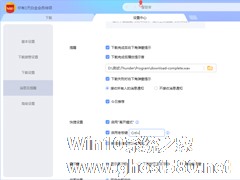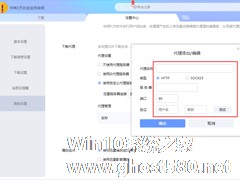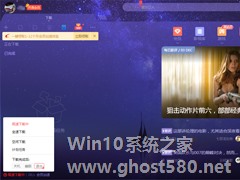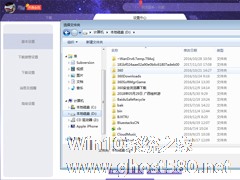-
迅雷X老板键怎么启用?迅雷X老板键设置技巧分享
- 时间:2024-04-27 05:53:20
大家好,今天Win10系统之家小编给大家分享「迅雷X老板键怎么启用?迅雷X老板键设置技巧分享」的知识,如果能碰巧解决你现在面临的问题,记得收藏本站或分享给你的好友们哟~,现在开始吧!
现如今许多软件都内置了用于快速隐藏界面的“老板键(Boss key)”,迅雷X当然也不例外。不过,需要注意的是,迅雷X中的老板键是需要用户手动开启的!那么,迅雷X老板键怎么启用?针对这一问题,小编今天为大家带来了迅雷X老板键设置技巧。
方法步骤
打开迅雷X,依次选取“主菜单”、“设置中心”;
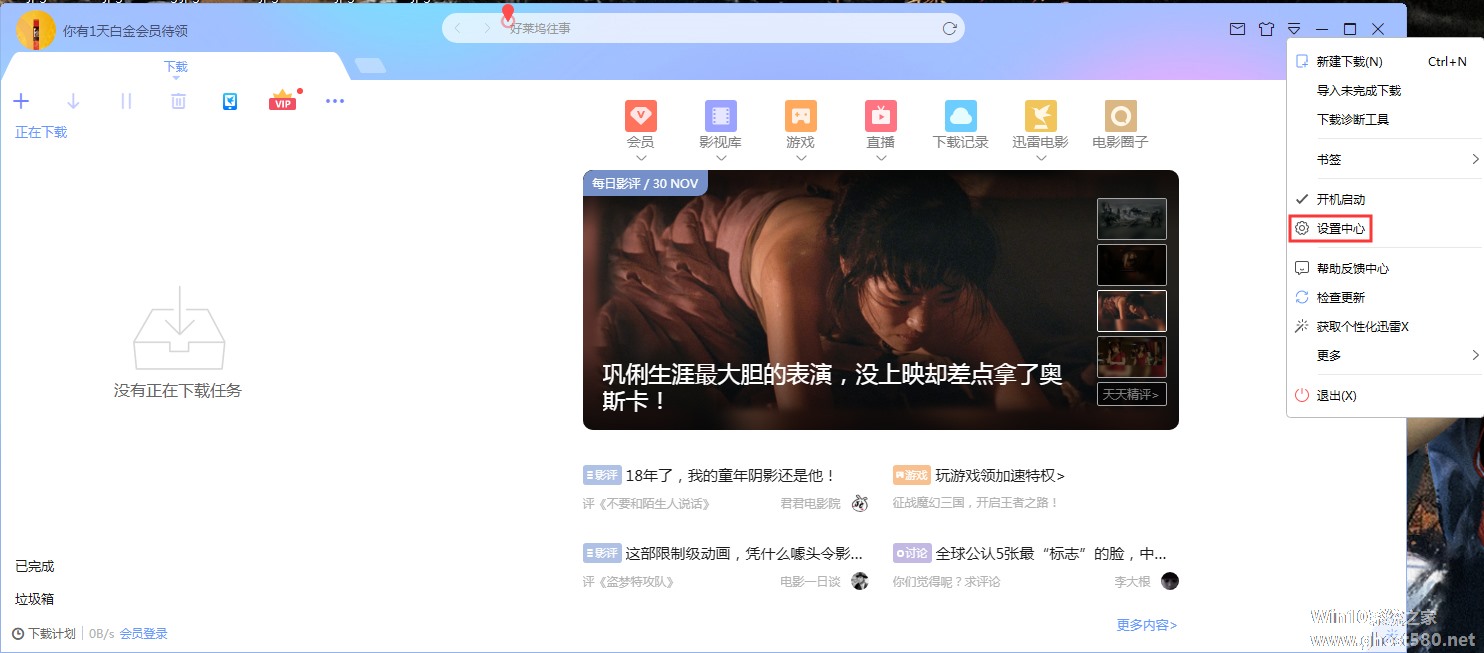
待设置中心弹出后,选择“消息及提醒”;
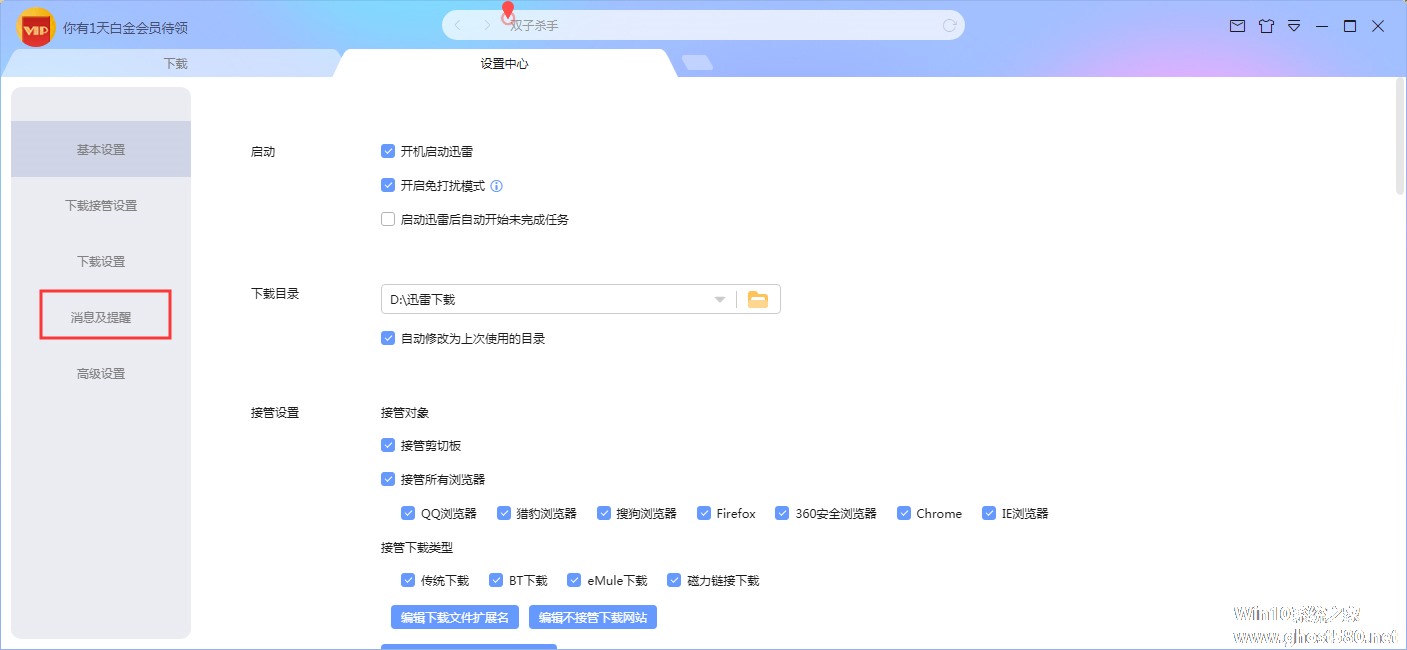
最后,只需要在快捷设置一栏中勾选“启用老板键”即可!另外,用户还可以老板键所需的热键及热键组合进行调整。
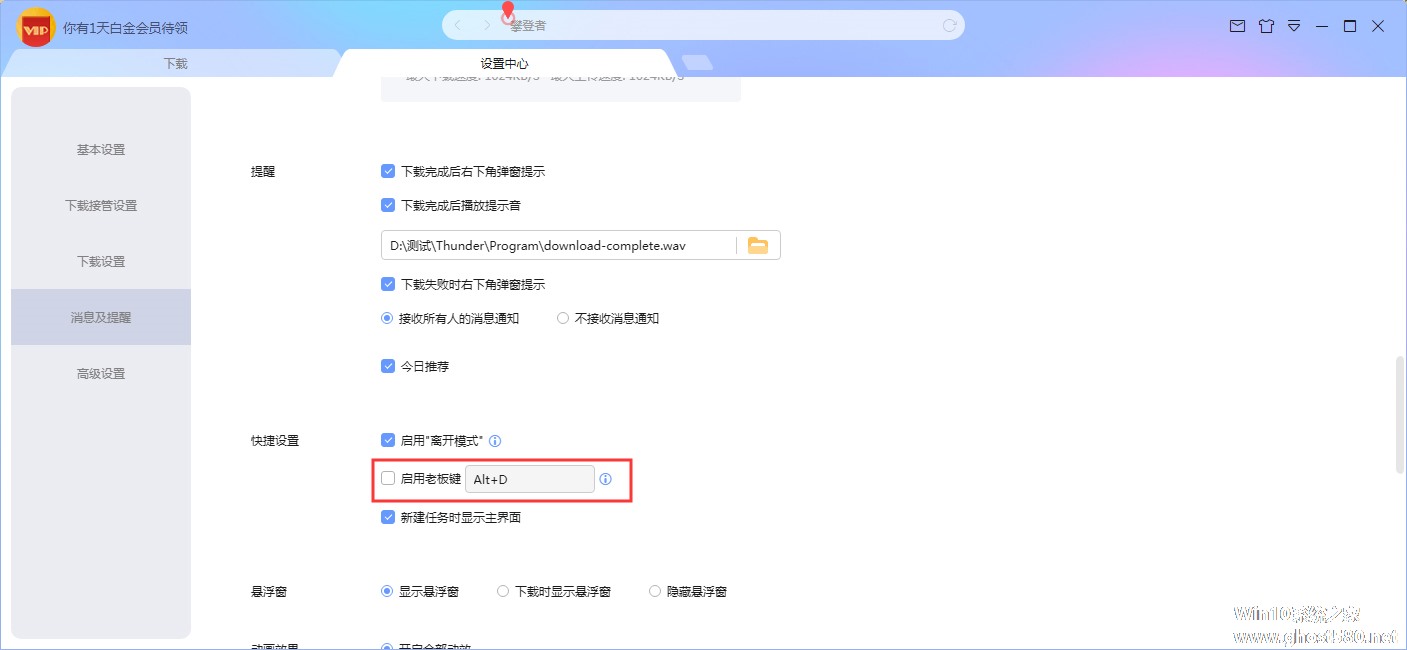
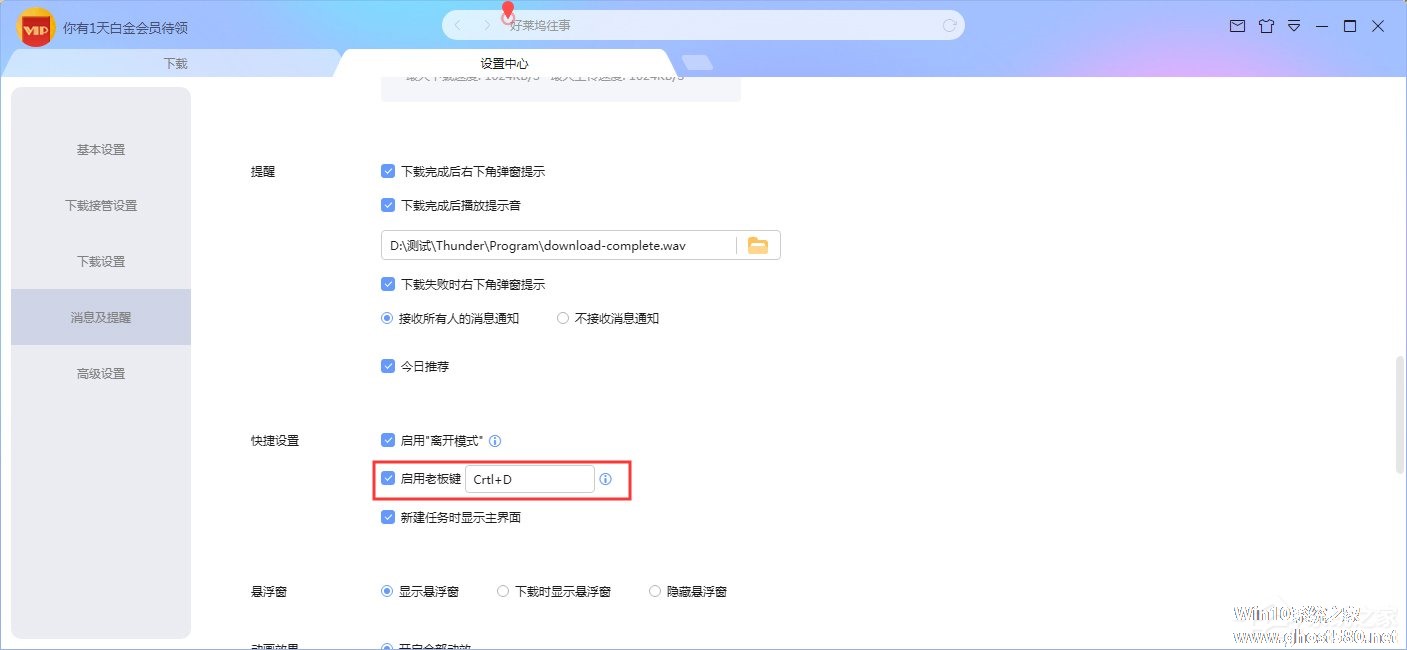

以上就是关于「迅雷X老板键怎么启用?迅雷X老板键设置技巧分享」的全部内容,本文讲解到这里啦,希望对大家有所帮助。如果你还想了解更多这方面的信息,记得收藏关注本站~
【文♀章②来自Win10系统之家,转载请联系网站管理人员!】
相关文章
-
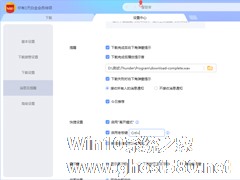
现如今许多软件都内置了用于快速隐藏界面的“老板键(Bosskey)”,迅雷X当然也不例外。不过,需要注意的是,迅雷X中的老板键是需要用户手动开启的!那么,迅雷X老板键怎么启用?针对这一问题,小编今天为大家带来了迅雷X老板键设置技巧。
方法步骤
打开迅雷X,依次选取“主菜单”、“设置中心”;
待设置中心弹出后,选择“消息及提醒”;<imgsrc... -
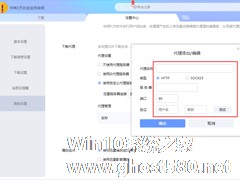
和此前推出的多个版本一样,迅雷X也支持计划任务。当然,由于迅雷X使用Electron软件框架重写了主界面,因此计划任务的设置方法也发生了一些变化!那么,迅雷X计划任务在哪?下面是小编分享的迅雷X计划任务设置技巧,小伙伴们可不要错过了。
方法步骤
打开迅雷X,点击左下角的“下载计划”;
在弹出的窗口内选取“计划任务”;
最后,只需 -
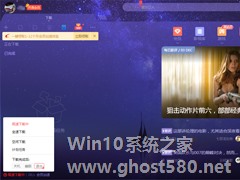
迅雷怎么设置下载完后自动退出?迅雷X下载完后自动退出设置技巧
在完成下载任务后,迅雷X并不会自动推出,其主程序会继续驻留系统,这也在一定程度上影响了系统的运行效率。那么,迅雷该怎么设置下载完后自动退出呢?下面小编就以“迅雷X”为例,分享一下下载完后自动退出的设置技巧。
方法步骤
打开迅雷X;
点击左下角的下载状态栏,并选择下载完成后“退出”; -
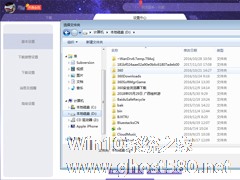
相信有使用过迅雷的朋友都清楚,该软件在安装完成后便会有一个默认的下载目录,最新的迅雷X自然也不能例外。那么,迅雷X该怎么修改下载目录呢?下面小编就来分享一下迅雷X下载目录设置的技巧,有需要的朋友可以稍作参考。
方法步骤
打开迅雷X,进入设置中心;
在设置中心内找到下载目录一栏;
最后,点击下载目录一栏中的“文件夹”图标,并选择合适的文件...